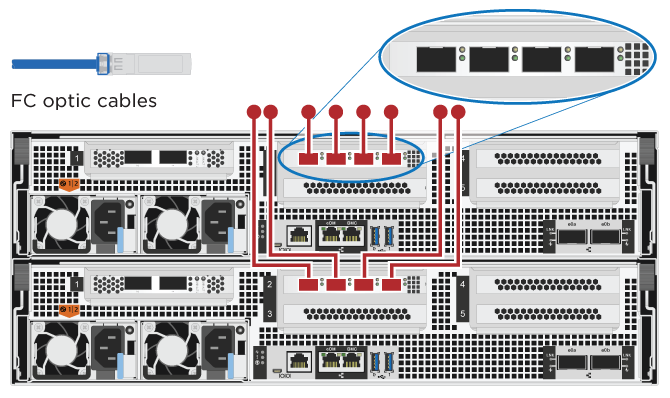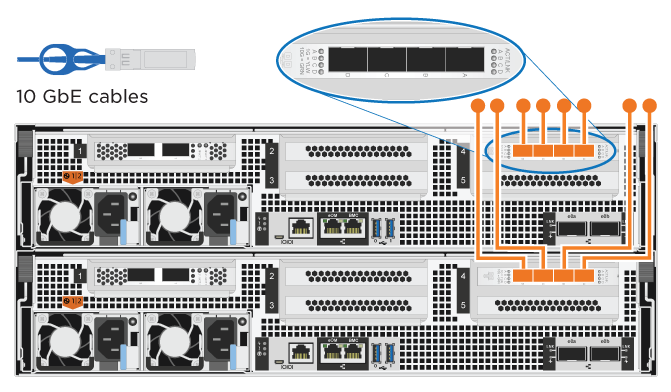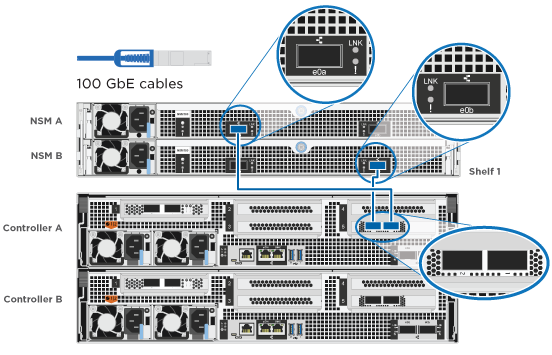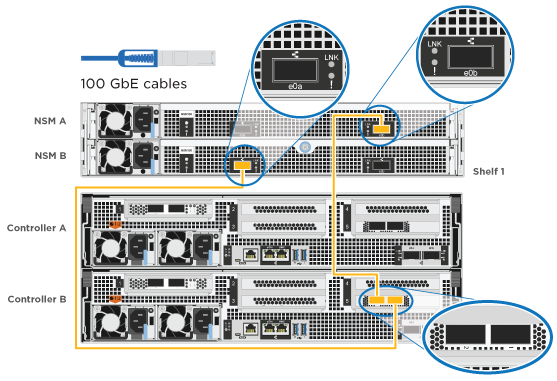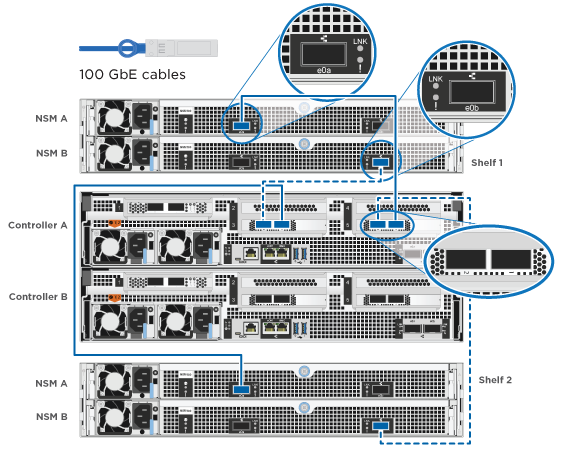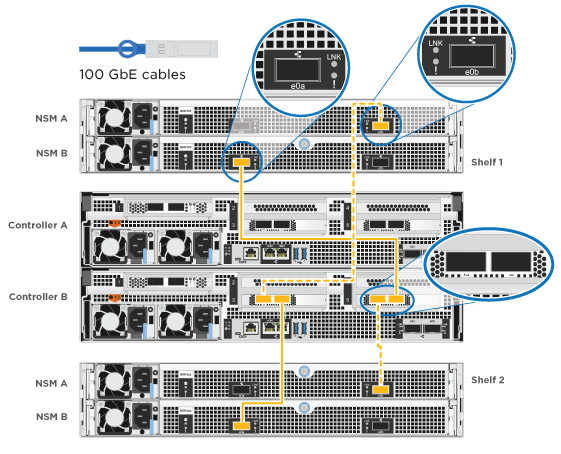Pasos detallados - ASA A800
 Sugerir cambios
Sugerir cambios


Esta página ofrece instrucciones detalladas paso a paso para instalar un sistema ASA A800.
Paso 1: Preparar la instalación
Para instalar el sistema, debe crear una cuenta y registrar el sistema. También es necesario realizar el inventario del número y tipo de cables adecuados para el sistema y recopilar información específica de la red.
Debe tener acceso a "Hardware Universe de NetApp" (HWU) para obtener información acerca de los requisitos del sitio, así como información adicional sobre el sistema configurado. Puede que también desee tener acceso a "Notas de la versión de ONTAP" para obtener más información sobre este sistema.
Debe proporcionar lo siguiente en el sitio:
-
Espacio en rack para el sistema de almacenamiento
-
Destornillador Phillips número 2
-
Cables de red adicionales para conectar el sistema al conmutador de red y al portátil o a la consola con un navegador Web
-
Extraiga el contenido de todas las cajas.
-
Registre el número de serie del sistema de las controladoras.
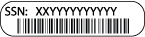
-
-
Configure su cuenta:
-
Inicie sesión en su cuenta existente o cree una cuenta.
-
Registro ("Registro de productos de NetApp") su sistema.
-
-
Descargue e instale "Descargas de NetApp: Config Advisor" en el portátil.
-
Realice un inventario y anote el número y los tipos de cables recibidos.
En la siguiente tabla se identifican los tipos de cables que pueden recibir. Si recibe un cable que no aparece en la tabla, consulte "Hardware Universe de NetApp" para localizar el cable e identificar su uso.
Tipo de conector Número de pieza y longitud Tipo de cable… Durante… Cable de 100 GbE
X66211A-05 (112-00595), 0,5 m
X66211-1 (112-00573), 1 m.
X66211-2 (112-00574), 2 m.
X66211-5 (112-00576), 5 m

-
Interconexión de ALTA DISPONIBILIDAD
-
La red de interconexión en clúster
-
Datos, almacenamiento
Cable de 10 GbE
X6566B-3-R6 (112-00300), 3 m;
X6566B-5-R6 (112-00301), 5 m

-
SQL Server
Cable de 25 GbE
X66240A-2 (112-00598), 2 m;
X66240A-5 (112-00600), 5 m

-
SQL Server
RJ-45 (dependiente del pedido)
No aplicable

-
Gestión
Fibre Channel
X66250-2 (112-00342) 2 m;
X66250-5 (112-00344) 5 m;
X66250-15 (112-00346) 15 m;
X66250-30 (112-00347) 30m

-
Red
Cable de consola Micro-USB
No aplicable

-
Conexión de consola durante la configuración del software
Cables de alimentación
No aplicable

Conexión de las PSU a la fuente de alimentación
-
-
Descargue y complete el "Hoja de datos para la configuración del clúster".
Paso 2: Instale el hardware
Debe instalar el sistema en un rack de 4 parantes o armario del sistema de NetApp, según corresponda.
-
Instale los kits de raíles, según sea necesario.
-
Instale y asegure el sistema siguiendo las instrucciones incluidas con el kit de raíl.
Debe ser consciente de los problemas de seguridad asociados con el peso del sistema. 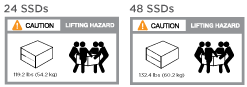
-
Conecte los dispositivos de administración de cables (como se muestra).
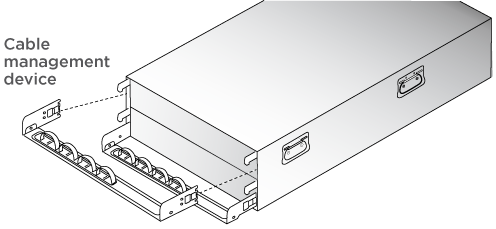
-
Coloque el panel frontal en la parte delantera del sistema.
Paso 3: Controladores de cables
Se requiere un cableado para el clúster de la plataforma mediante el método de clúster sin switch de dos nodos o el método de red de interconexión de clúster. Existe un cableado opcional para las redes host Fibre Channel o iSCSI o almacenamiento de conexión directa. Este cableado no es exclusivo; puede tener cables para una red host y almacenamiento.
Cableado necesario: Conecte las controladoras a un clúster
Conecte los cables de las controladoras a un clúster mediante el método de clúster sin switch de dos nodos o mediante el uso de la red de interconexión de clúster.
Opción 1: Conecte el cable de un clúster sin switch de dos nodos
Los puertos de red de gestión de las controladoras están conectados a los switches. Los puertos de interconexión de clúster y de alta disponibilidad se cablean en ambas controladoras.
Póngase en contacto con el administrador de red para obtener información sobre la conexión del sistema a los switches.
Asegúrese de comprobar que la flecha de la ilustración tenga la orientación correcta de la lengüeta de extracción del conector del cable.


|
Al insertar el conector, debería sentir que hace clic en su lugar; si no cree que hace clic, quítelo, gírelo y vuelva a intentarlo. |
-
Utilice la animación o los pasos tabulados para completar el cableado entre los controladores y los conmutadores:
Animación: Conectar un clúster sin switch de dos nodosPaso Lleve a cabo cada módulo de la controladora 
Conecte los cables de los puertos de interconexión de alta disponibilidad:
-
e0b a e0b
-
e1b a e1b
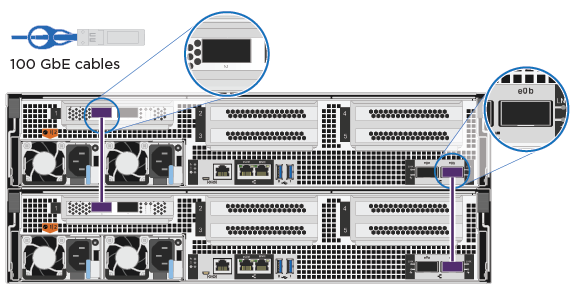

Conecte los puertos de interconexión del clúster:
-
e0a a e0a
-
e1a a e1a
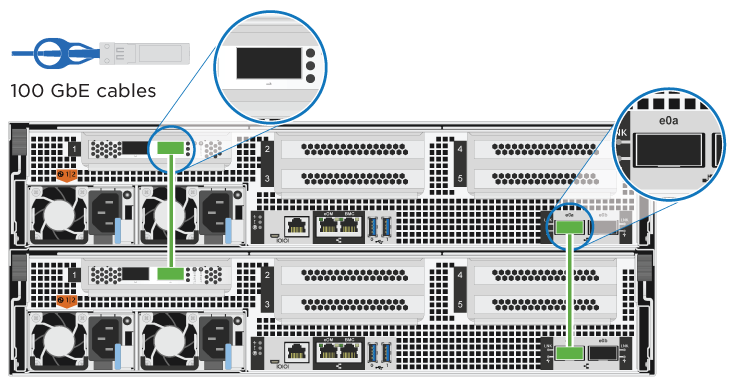

Conecte los puertos de gestión a los switches de red de gestión
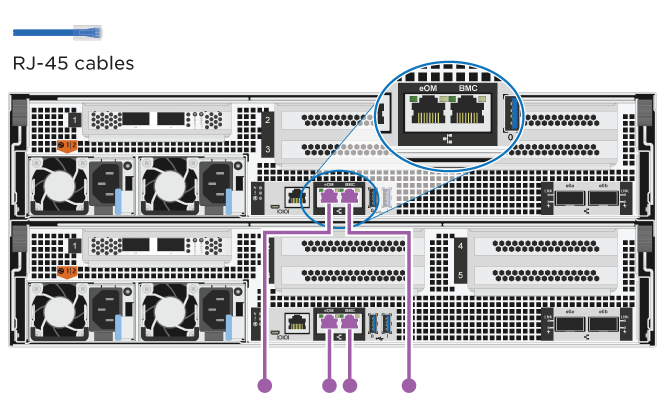

NO enchufe los cables de alimentación en este momento.
-
-
Para realizar el cableado opcional, consulte:
-
Para completar la configuración del sistema, consulte "Paso 4: Pasos completos para la instalación y la configuración del sistema".
Opción 2: Conectar un clúster de switches
Los puertos de red de interconexión de clústeres y de gestión de las controladoras están conectados a switches mientras que los puertos de interconexión de alta disponibilidad se cablean en ambas controladoras.
Póngase en contacto con el administrador de red para obtener información sobre la conexión del sistema a los switches.
Asegúrese de comprobar que la flecha de la ilustración tenga la orientación correcta de la lengüeta de extracción del conector del cable.


|
Al insertar el conector, debería sentir que hace clic en su lugar; si no cree que hace clic, quítelo, gírelo y vuelva a intentarlo. |
-
Utilice la animación o los pasos tabulados para completar el cableado entre los controladores y los conmutadores:
Animación - conectar un grupo conmutadoPaso Lleve a cabo cada módulo de la controladora 
Conecte los cables de los puertos de interconexión de alta disponibilidad:
-
e0b a e0b
-
e1b a e1b
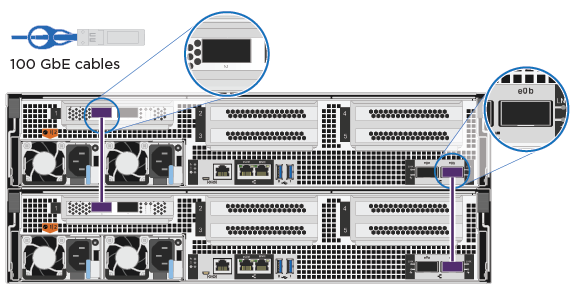

Conecte los puertos de interconexión de clúster a los switches de interconexión de clúster de 100 GbE.
-
e0a
-
e1a
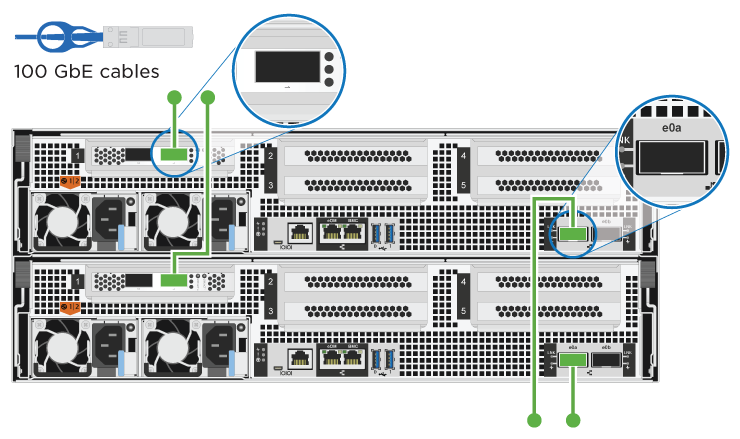

Conecte los puertos de gestión a los switches de red de gestión
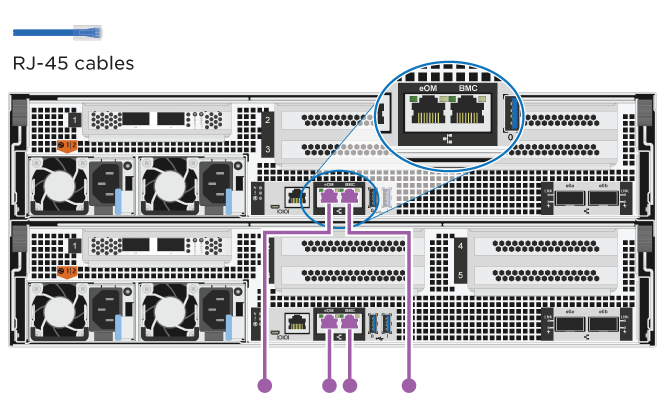

NO enchufe los cables de alimentación en este momento.
-
-
Para realizar el cableado opcional, consulte:
-
Para completar la configuración del sistema, consulte "Paso 4: Pasos completos para la instalación y la configuración del sistema".
Cableado opcional: Opciones dependientes de la configuración del cable
Tiene un cableado opcional dependiente de la configuración a las redes host Fibre Channel o iSCSI, o al almacenamiento de conexión directa. Este cableado no es exclusivo; puede tener cableado para una red host y almacenamiento.
Opción 1: Cable a una red host Fibre Channel
Los puertos Fibre Channel de las controladoras están conectados a switches de red host Fibre Channel.
Póngase en contacto con el administrador de red para obtener información sobre la conexión del sistema a los switches.
Asegúrese de comprobar que la flecha de la ilustración tenga la orientación correcta de la lengüeta de extracción del conector del cable.


|
Al insertar el conector, debería sentir que hace clic en su lugar; si no cree que hace clic, quítelo, gírelo y vuelva a intentarlo. |
| Paso | Lleve a cabo cada módulo de la controladora |
|---|---|
1 |
Conecte los puertos 2a a 2d a los switches host FC. |
2 |
Para realizar otro cableado opcional, elija entre: |
3 |
Para completar la configuración del sistema, consulte "Paso 4: Pasos completos para la instalación y la configuración del sistema". |
Opción 2: Cable a una red de host de 10 GbE
Los puertos 10 GbE de las controladoras están conectados a switches de red de host de 10 GbE.
Póngase en contacto con el administrador de red para obtener información sobre la conexión del sistema a los switches.
Asegúrese de comprobar que la flecha de la ilustración tenga la orientación correcta de la lengüeta de extracción del conector del cable.


|
Al insertar el conector, debería sentir que hace clic en su lugar; si no cree que hace clic, quítelo, gírelo y vuelva a intentarlo. |
| Paso | Lleve a cabo cada módulo de la controladora |
|---|---|
1 |
Los puertos de cable e4a a e4d a los conmutadores de red host 10GbE. |
2 |
Para realizar otro cableado opcional, elija entre: |
3 |
Para completar la configuración del sistema, consulte "Paso 4: Pasos completos para la instalación y la configuración del sistema". |
Opción 3: Conecte las controladoras a una bandeja de unidades única
Debe cablear cada controladora a los módulos NSM de la bandeja de unidades NS224.
Asegúrese de comprobar que la flecha de la ilustración tenga la orientación correcta de la lengüeta de extracción del conector del cable.


|
Al insertar el conector, debería sentir que hace clic en su lugar; si no cree que hace clic, quítelo, gírelo y vuelva a intentarlo. |
Utilice la animación o los pasos tabulados para cablear las controladoras a una sola bandeja:
| Paso | Lleve a cabo cada módulo de la controladora |
|---|---|
|
Conecte la controladora A a la bandeja: |
|
Conecte la controladora B a la bandeja: |
Para completar la configuración del sistema, consulte "Paso 4: Pasos completos para la instalación y la configuración del sistema".
Opción 4: Conecte las controladoras a dos bandejas de unidades
Debe cablear cada controladora a los módulos NSM de ambas bandejas de unidades NS224.
Asegúrese de comprobar que la flecha de la ilustración tenga la orientación correcta de la lengüeta de extracción del conector del cable.


|
Al insertar el conector, debería sentir que hace clic en su lugar; si no cree que hace clic, quítelo, gírelo y vuelva a intentarlo. |
Utilice la animación o los pasos tabulados para cablear las controladoras a dos bandejas de unidades:
| Paso | Lleve a cabo cada módulo de la controladora |
|---|---|
|
Conecte la controladora A a las bandejas: |
|
Conecte la controladora B a las bandejas: |
Para completar la configuración del sistema, consulte "Paso 4: Pasos completos para la instalación y la configuración del sistema".
Paso 4: Pasos completos para la instalación y la configuración del sistema
Complete la instalación y la configuración del sistema mediante la detección de clústeres que solo tiene una conexión al switch y al portátil, o bien se puede conectar directamente a una controladora del sistema y, a continuación, conectarse al switch de gestión.
Opción 1: Completar la configuración y la instalación del sistema si la detección de red está activada
Si tiene la detección de red habilitada en el portátil, puede completar la configuración y la instalación del sistema mediante la detección automática del clúster.
-
Enchufe los cables de alimentación a las fuentes de alimentación de la controladora y luego conéctelos a fuentes de alimentación de diferentes circuitos.
El sistema comienza a iniciarse. El arranque inicial puede tardar hasta ocho minutos.
-
Asegúrese de que el ordenador portátil tiene activado el descubrimiento de red.
Consulte la ayuda en línea de su portátil para obtener más información.
-
Utilice la animación para conectar el portátil al conmutador de administración:
Animación: Conecte el portátil al conmutador de administración -
Seleccione un icono de ONTAP que aparece para detectar:
-
Abra el Explorador de archivos.
-
Haga clic en Red en el panel izquierdo y haga clic con el botón derecho y seleccione actualizar.
-
Haga doble clic en el icono de ONTAP y acepte los certificados que aparecen en la pantalla.
XXXXX es el número de serie del sistema para el nodo de destino.
Se abrirá System Manager.
-
-
Utilice la configuración guiada de System Manager para configurar el sistema con los datos recogidos en el "Guía de configuración de ONTAP".
-
Compruebe el estado del sistema ejecutando Config Advisor.
-
Una vez completada la configuración inicial, vaya a "Documentación de ONTAP 9" para obtener información acerca de cómo configurar funciones adicionales en ONTAP.
Opción 2: Completar la configuración y la instalación del sistema si la detección de red no está habilitada
Si el descubrimiento de red no está activado en el portátil, debe completar la configuración y la configuración mediante esta tarea.
-
Conecte y configure el portátil o la consola:
-
Ajuste el puerto de la consola del portátil o de la consola en 115,200 baudios con N-8-1.
Consulte la ayuda en línea del portátil o de la consola para saber cómo configurar el puerto de la consola. -
Conecte el cable de la consola al portátil o a la consola y conecte el puerto de la consola del controlador mediante el cable de consola incluido con el sistema.
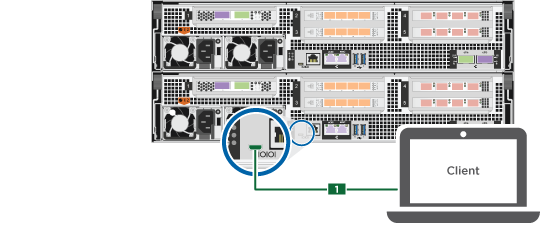
-
Conecte el portátil o la consola al conmutador de la subred de administración.
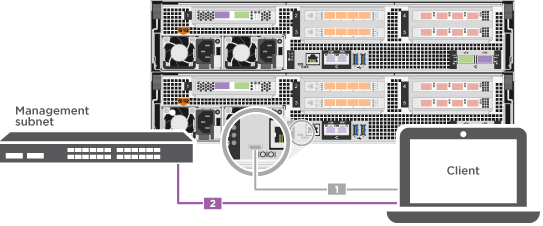
-
Asigne una dirección TCP/IP al portátil o consola, utilizando una que esté en la subred de gestión.
-
-
Enchufe los cables de alimentación a las fuentes de alimentación de la controladora y luego conéctelos a fuentes de alimentación de diferentes circuitos.
El sistema comienza a iniciarse. El arranque inicial puede tardar hasta ocho minutos.
-
Asigne una dirección IP de gestión de nodos inicial a uno de los nodos.
Si la red de gestión tiene DHCP… Realice lo siguiente… Configurado
Registre la dirección IP asignada a las nuevas controladoras.
No configurado
-
Abra una sesión de consola mediante PuTTY, un servidor terminal o el equivalente para su entorno.
Si no sabe cómo configurar PuTTY, compruebe la ayuda en línea del ordenador portátil o de la consola. -
Introduzca la dirección IP de administración cuando se lo solicite el script.
-
-
Mediante System Manager en el portátil o la consola, configure su clúster:
-
Dirija su navegador a la dirección IP de gestión de nodos.
El formato de la dirección es https://x.x.x.x. -
Configure el sistema con los datos recogidos en el "Guía de configuración de ONTAP".
-
-
Compruebe el estado del sistema ejecutando Config Advisor.
-
Una vez completada la configuración inicial, vaya a "Documentación de ONTAP 9" para obtener información acerca de cómo configurar funciones adicionales en ONTAP.